

|
办公软件是指可以进行文字处理、表格制作、幻灯片制作、图形图像处理、简单数据库的处理等方面工作的软件。目前办公软件朝着操作简单化,功能细化等方向发展。办公软件的应用范围很广,大到社会统计,小到会议记录,数字化的办公,离不开办公软件的鼎力协助。另外,政府用的电子政务,税务用的税务系统,企业用的协同办公软件,这些都属于办公软件。 教大家怎么使用Excel软件中的误差线功能。感兴趣的小伙伴们赶快和小编一起来学习给Excel图表添加误差线的方法吧,具体的操作步骤如下。 操作步骤1、在软件中打开需要添加误差线的柱形图,然后在工具栏中打开布局下方的分析,再将误差线点开,选择其他误差线选项 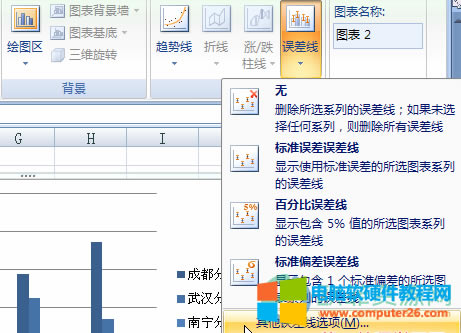 2、随后,在弹出的添加误差线窗口中选择武汉分公司,再点确定按钮 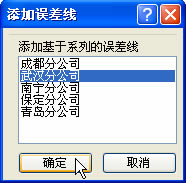 3、在设置误差线格式中点开Y Error Bars 标签,再勾选正负偏差和线端选项,并勾选百分比,将值改成5.0之后点击确定就可以了 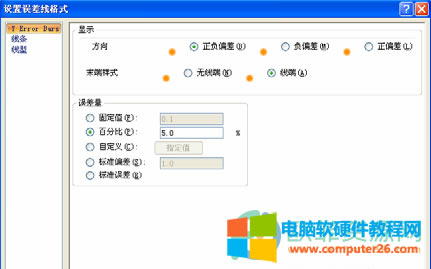 Office办公软件是办公的第一选择,这个地球人都知道。 |
温馨提示:喜欢本站的话,请收藏一下本站!